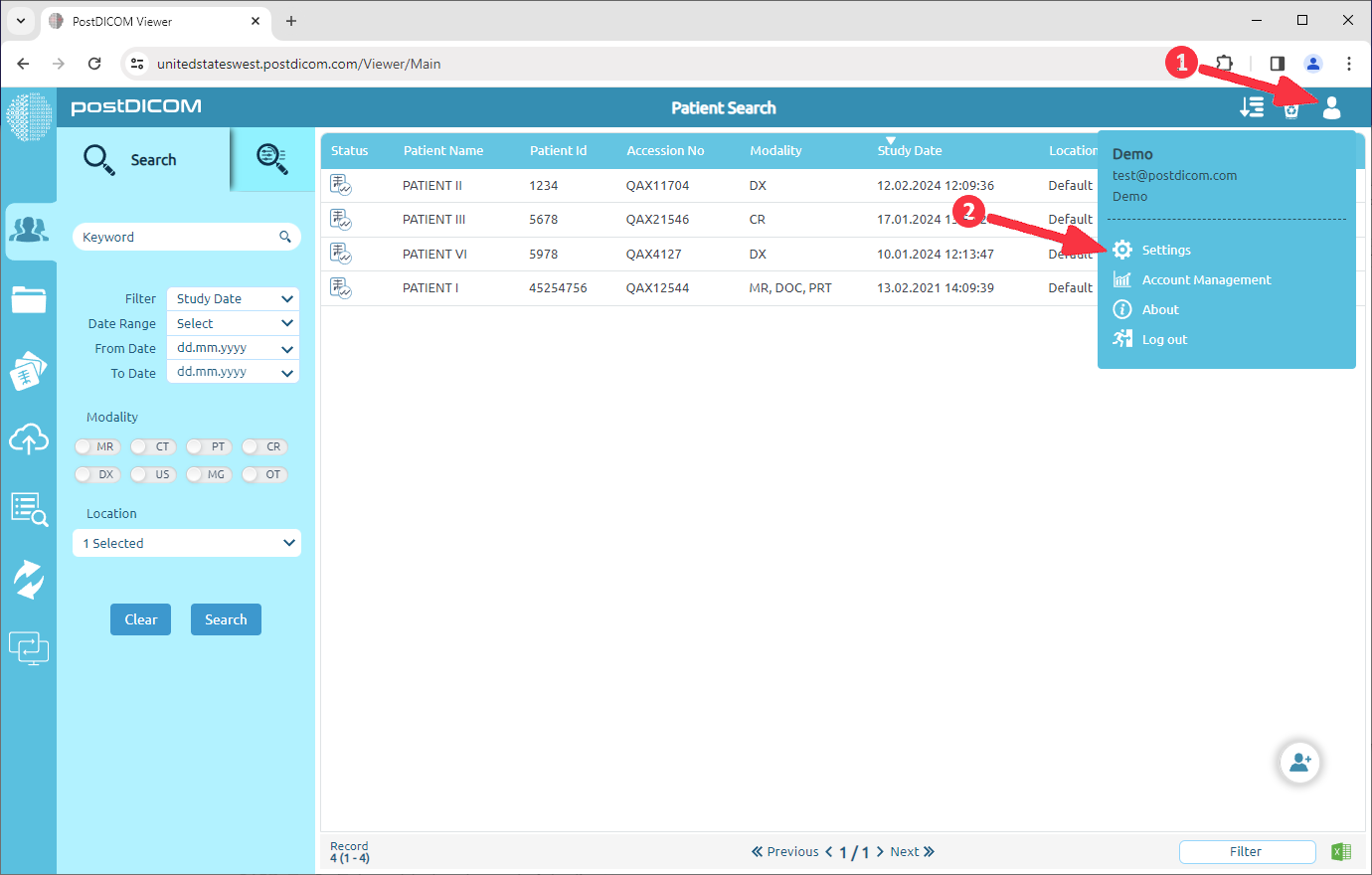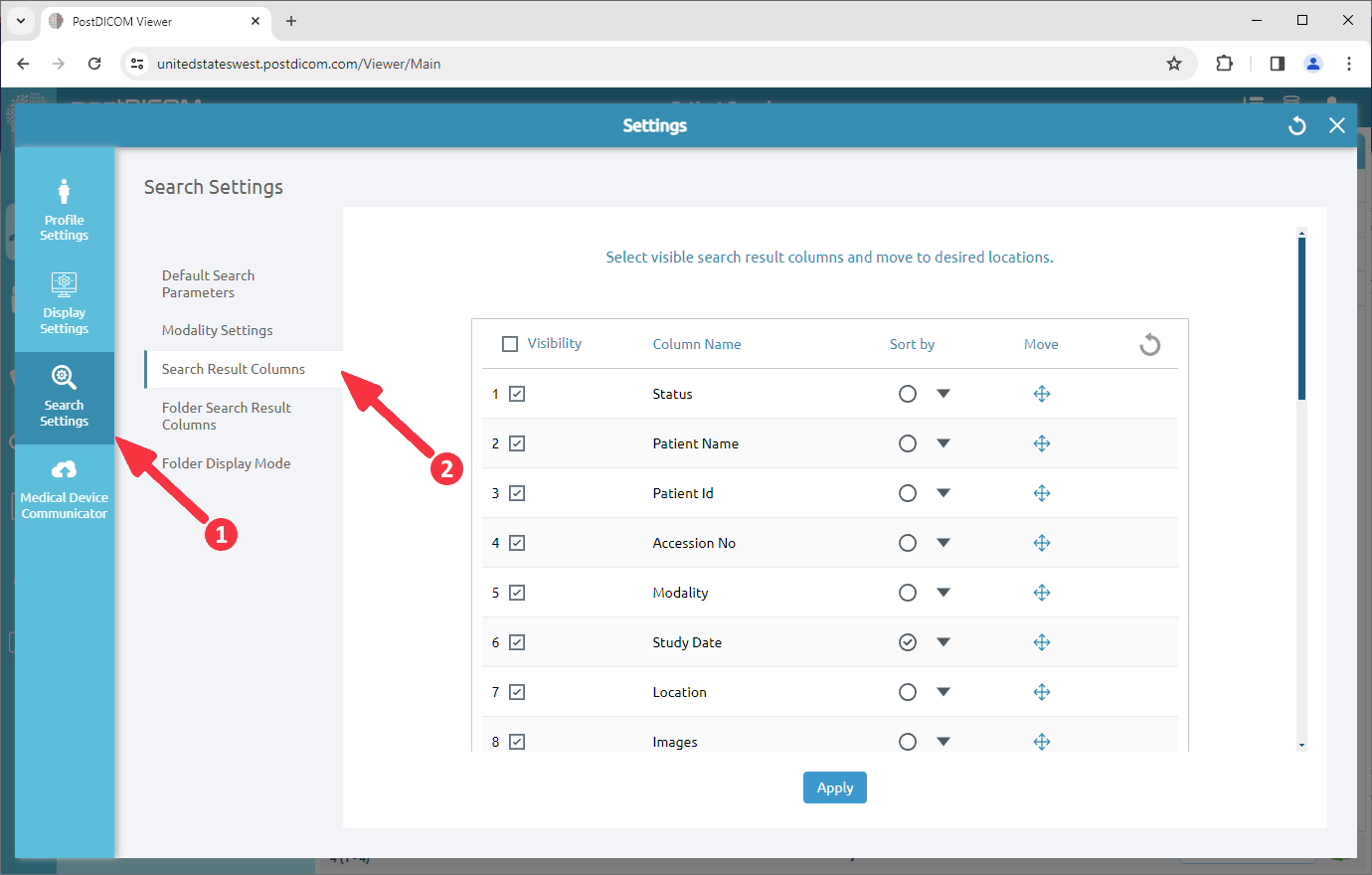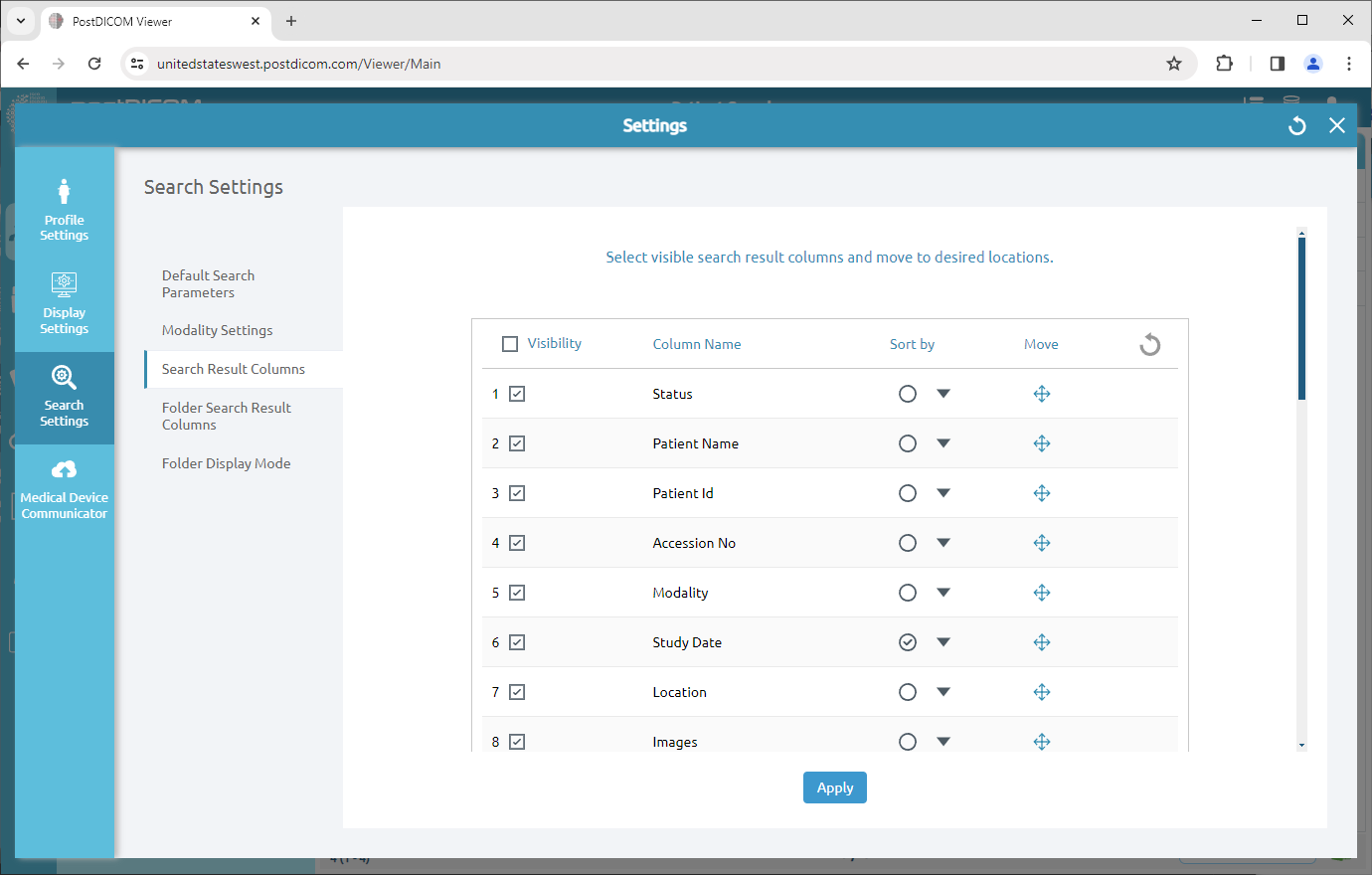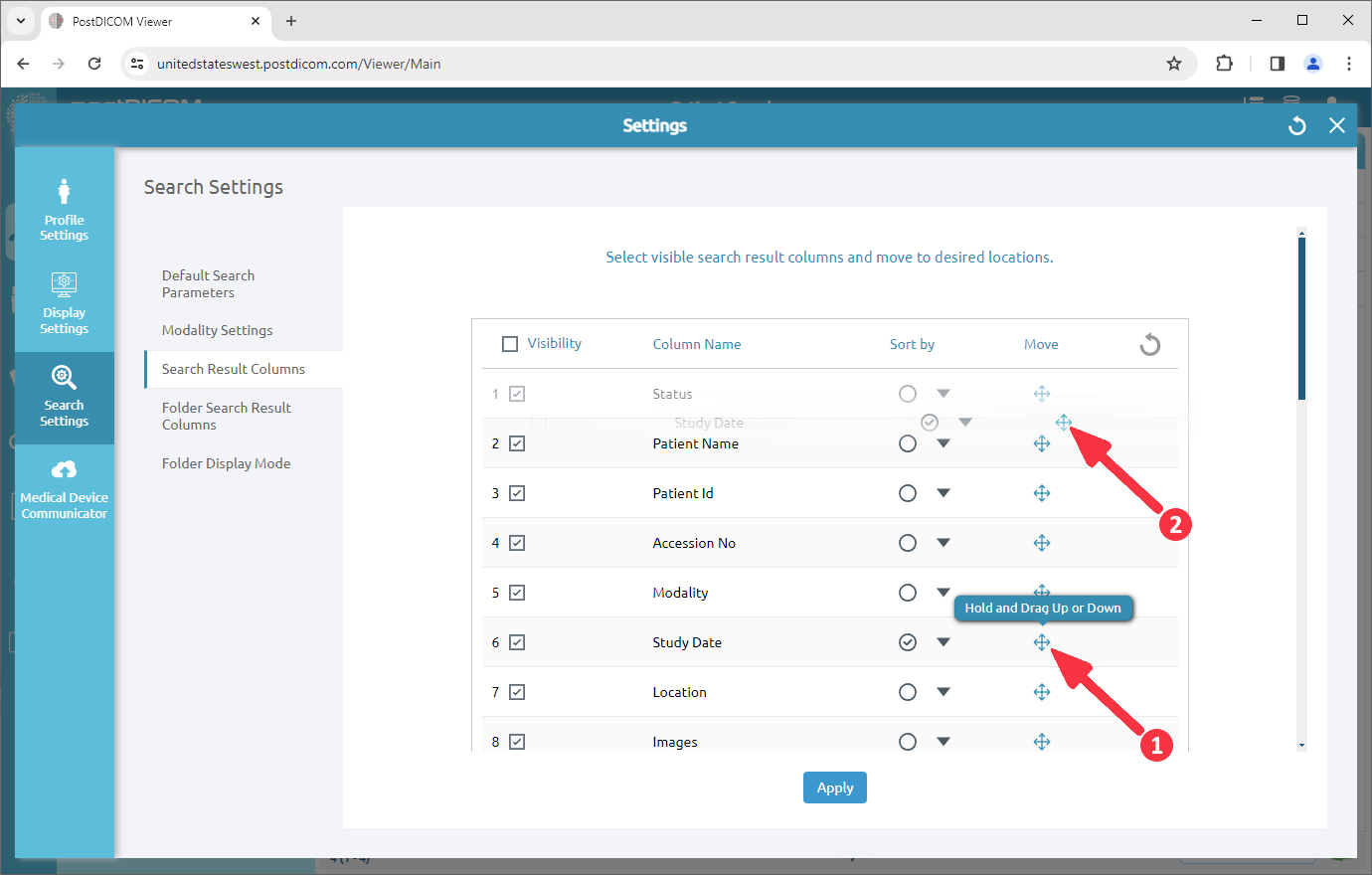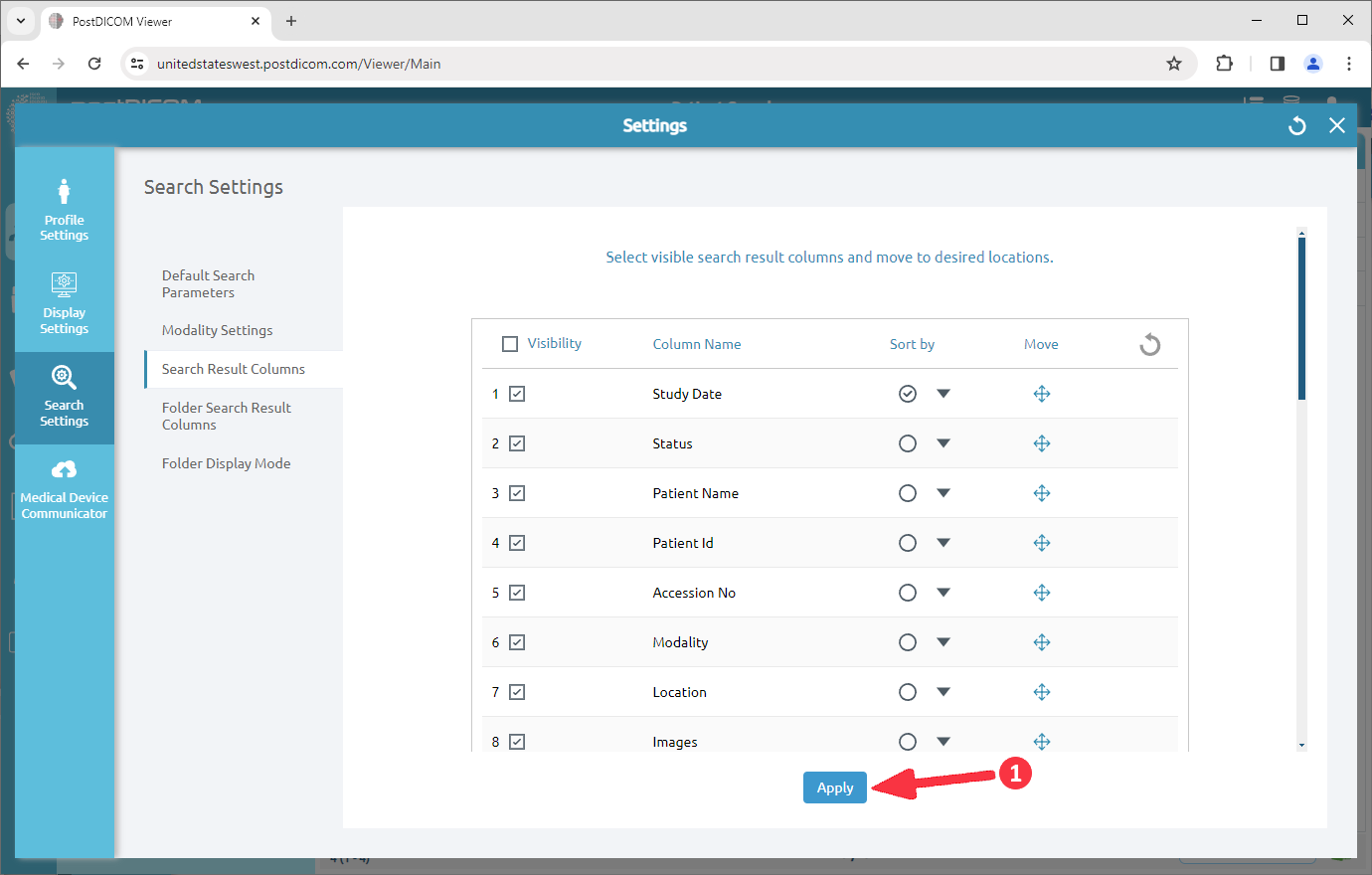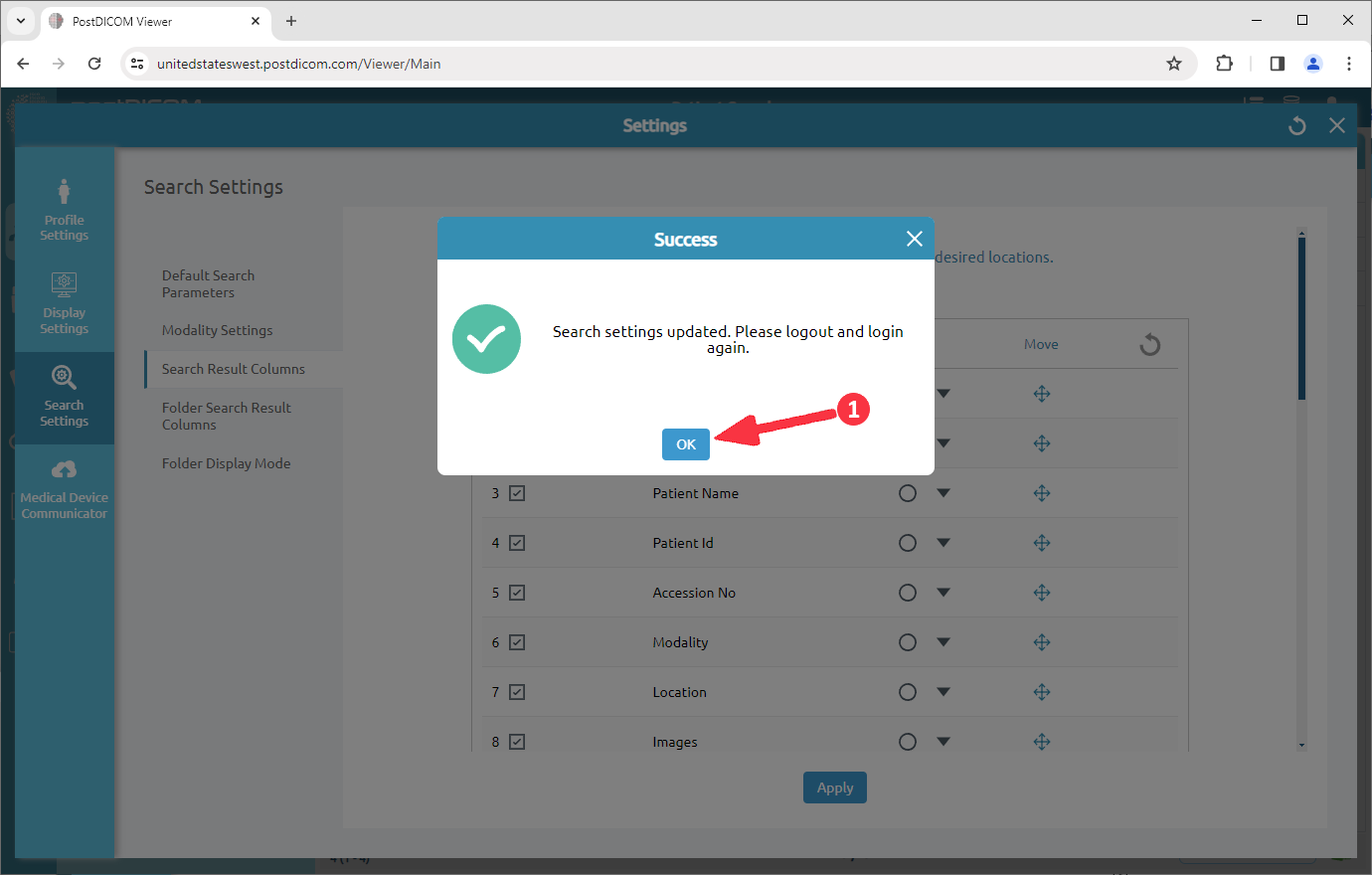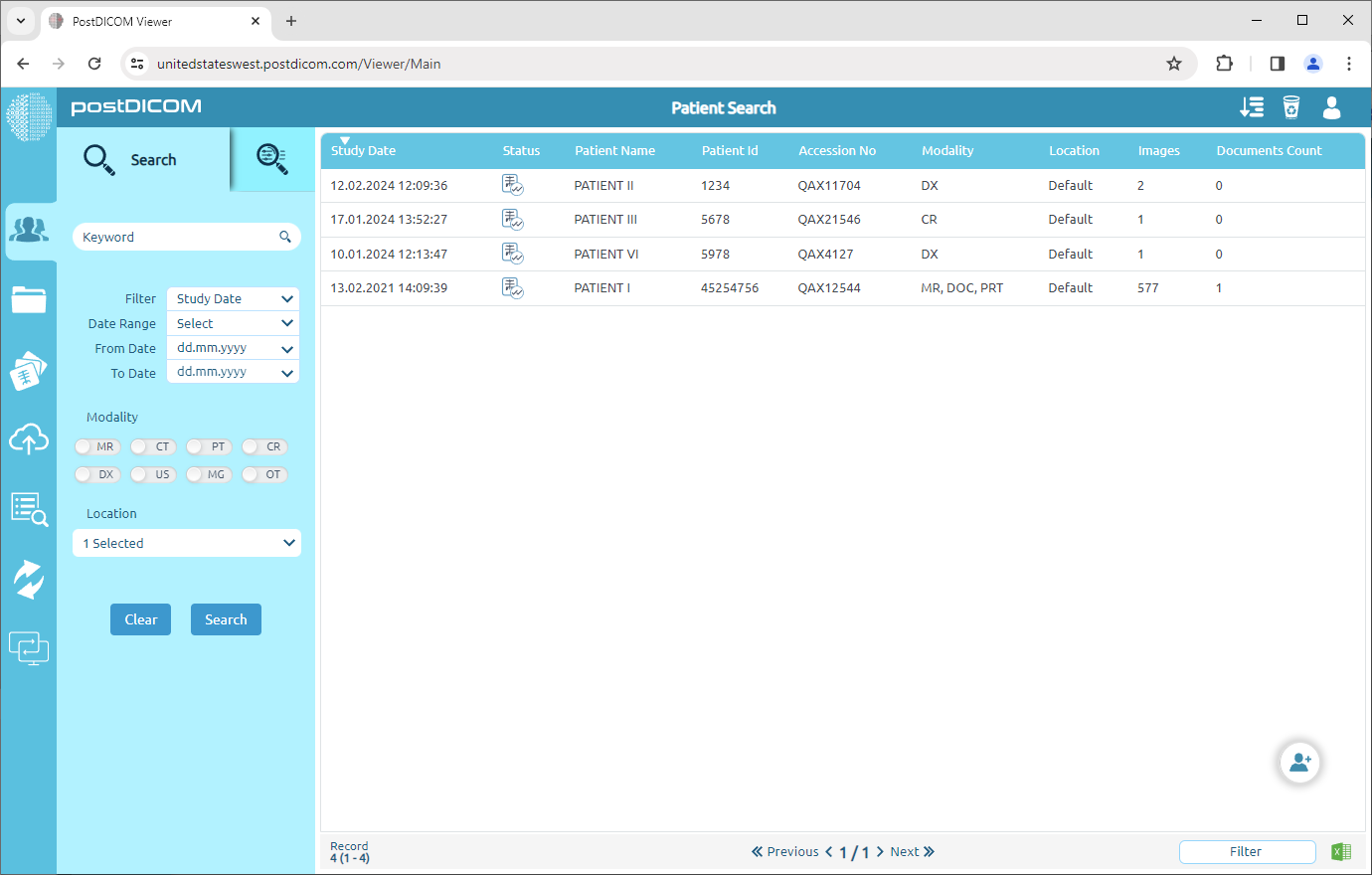Når du åbner siden „Patientsøgning“, vises alle patientordrer på din konto. Patientsøgningsresultater vises på gitteret med patientnavn, patient-id, tiltrædelsesnummer, modalitet, undersøgelsesdato, placering, billeder, dokumenttæller kolonner. Du kan sortere patientordrerne ved at klikke på disse kolonner. Du kan også tilpasse patientsøgekolonner efter dine behov.
Klik på „Indstillinger“.
Klik på menupunktet „Søgeresultatkolonner“ i feltet Søgeindstillinger.
Når du har klikket, åbnes feltet Søgeresultatkolonner. Du kan vælge eller slippe arbejdslistekriterierne ved at klikke på feltet i venstre side. De valgte kriterier markeres og flyttes til de øverste rækker på listen, og de droppede kriterier flyttes automatisk til slutningen af listen. Hvis du vil vælge alle kriterierne, skal du klikke på knappen „Vælg alle“ øverst på listen.
For at flytte arbejdslistekriterierne skal du holde på flytteikonet i højre ende af kriterierne og derefter trække og slippe det, hvor du vil.
Når du har valgt arbejdslistekriterierne for at oprette din egen liste og flyttet dem, hvor du vil, skal du klikke på knappen „Anvend“ nederst i feltet.
Når du har klikket, vises en infoboks for at indikere, at processen er afsluttet. Klik på „OK“ for at lukke boksen.
På patientsøgningssiden vil du se de tilpassede patientsøgningskolonner.